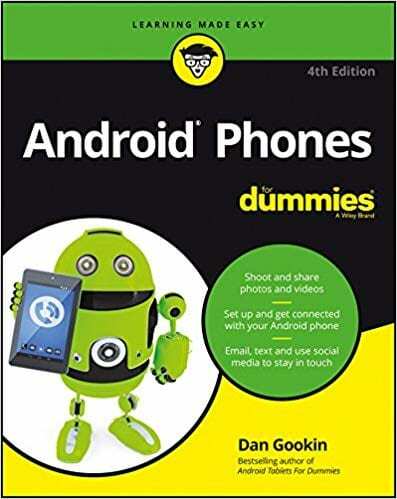Даже если вы человек, который внимательно относится к установке пользовательского ПЗУ и рутированию своего телефона Android, вы все еще можете попробовать некоторые настройки и функции, которые не включены на вашем телефоне, дефолт.
На каждом телефоне Android есть возможность включить параметры разработчика, позволяющие тестировать важные функции и обеспечить доступ к частям телефонов, которые обычно могут быть заблокированы прочь.
По умолчанию опция разработчика искусно скрыта, но если вы знаете, где ее искать, вы можете легко ее включить. В этой статье мы расскажем вам, как разблокировать и включить функции разработчика для вашего телефона Android.
Найдите номер сборки Android
Прежде чем пытаться включить опцию разработчика на планшете или телефоне, вам нужно найти номер сборки вашего устройства. На различных телефонах вы можете выполнить поиск по этому параметру, просто введя «Номер сборки» в поле поиска.
Но на некоторых популярных устройствах этот вариант может быть другим. Действия различаются в зависимости от вашего устройства. Мы перечислили каждое устройство и следующие шаги:
Google Pixel:
Зайдите в Настройки> Системы> О телефоне, а затем выберите вариант номера сборки.
Samsung Galaxy S8 или новее:
Зайдите в Настройки> О телефоне> Информация о программном обеспечении, а затем выберите вариант номера сборки.
LG G6 или новее:
Зайдите в Настройки> О телефоне> Информация о программном обеспечении, а затем выберите вариант номера сборки.
HTC U11 или новее:
Зайдите в Настройки> О программе> Информация о программном обеспечении> Еще, а затем выберите вариант номера сборки.
OnePlus 5T или новее:
Зайдите в «Настройки»> «О телефоне», а затем в «Вариант номера сборки».
Раскройте параметры разработчика
Как только вы найдете экран, на котором отображается «Номер сборки», вам нужно нажать на него семь раз. После нескольких нажатий вы увидите всплывающее окно с предупреждением о том, что вы находитесь в нескольких шагах от того, чтобы стать разработчиком. Он покажет вам число, которое отсчитывается при каждом дополнительном нажатии.
После нажатия на нее в седьмой раз на экране появится новое сообщение, в котором сообщается, что «Теперь вы разработчик», и эта опция будет разблокирована как опция в настройках вашего Android-устройства. Телефон.
Некоторые из параметров используются только разработчиками, в том числе такие вещи, как разблокировка загрузчика и отладки USB, вы также можете найти такие вещи, как параметры выемки, использование ЦП и высококачественный звук кодеки.
Некоторые модели телефона включают дополнительное общее сообщение, которое связано с вашим мобильным телефоном Android, но здесь вы можете просто нажать кнопку ОК.
Отключите параметры разработчика
В большинстве сотовых телефонов Android под управлением Nougat и более поздних версий в верхней части экрана можно увидеть переключатель включения или выключения, который позволяет отключить этот параметр. Экран станет серым, и когда вы выйдете, он автоматически исчезнет с вашего мобильного телефона.
Краткие преимущества и недостатки Android над iOS
Помимо аплодисментов их владельцев, есть несколько реальных различий между телефонами iOS и Android. Большинство различий основаны на том факте, что iOS можно найти только на телефонах Apple, в то время как Android работает на устройствах нескольких производителей, что имеет как свои преимущества, так и недостатки.
Плюсы Android
- Универсальный
- Стороннее программное обеспечение
- Третья пара периферийных устройств
- Более дешевые приложения
- Модульный интерфейс
Плюсы iOS
- Лучшая стабильность
- Бесшовная экологическая система
- Лучшее соотношение оборудования к производительности
- Лучшая безопасность приложений
Если вы хотите узнать больше, вы можете приобрести Android для чайников от Дэна Гука, в котором описывается все, что вам нужно знать о платформе Android, а также некоторые другие.